반응형
깃허브 데스크탑으로 프로젝트 관리하기 강의 오픈!! (인프런 바로가기)
블렌더 강의나 자료를 볼 때, 어떤 키보드 / 마우스가 입력되었는지 나타내는 경우가 있다. (아래 영상 참고)
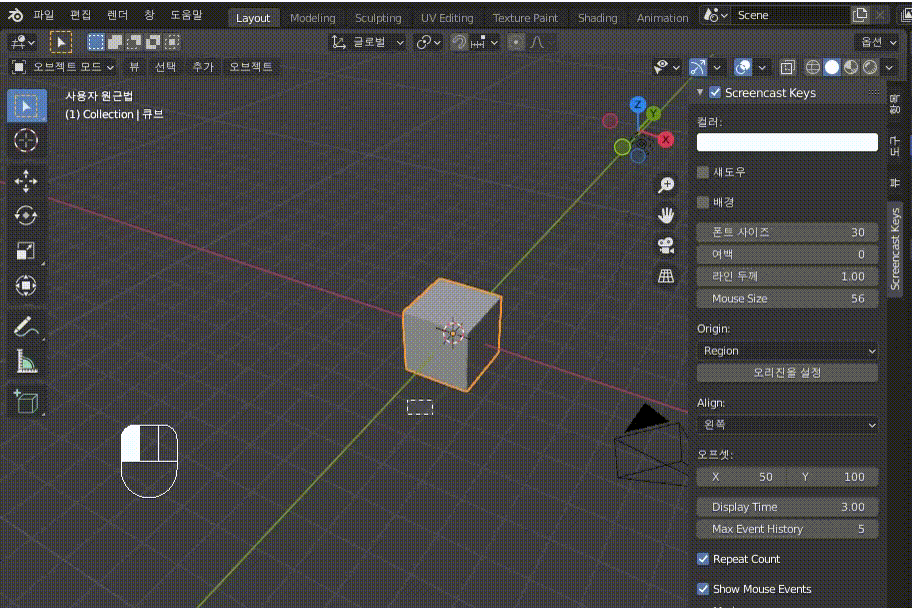
정식 명칭은 Screencast-Keys(Keycast)이며 애드온(Add-ons)로 추가할 수 있다.
설치 방법은 유튜브를 참고하자.
https://www.youtube.com/watch?v=IRdTNekA4J8
영상에 나오는 소스코드를 다운받을 수 있는 링크다.
https://github.com/nutti/Screencast-Keys/releases
Releases · nutti/Screencast-Keys
Blender Add-on: Screencast Keys. Contribute to nutti/Screencast-Keys development by creating an account on GitHub.
github.com
또는 아래의 zip 파일을 다운 받으면 된다.
영상의 내용을 요약하자면,
[편집] → [환경 설정...] → [애드온]에서 설치 버튼을 누른다.
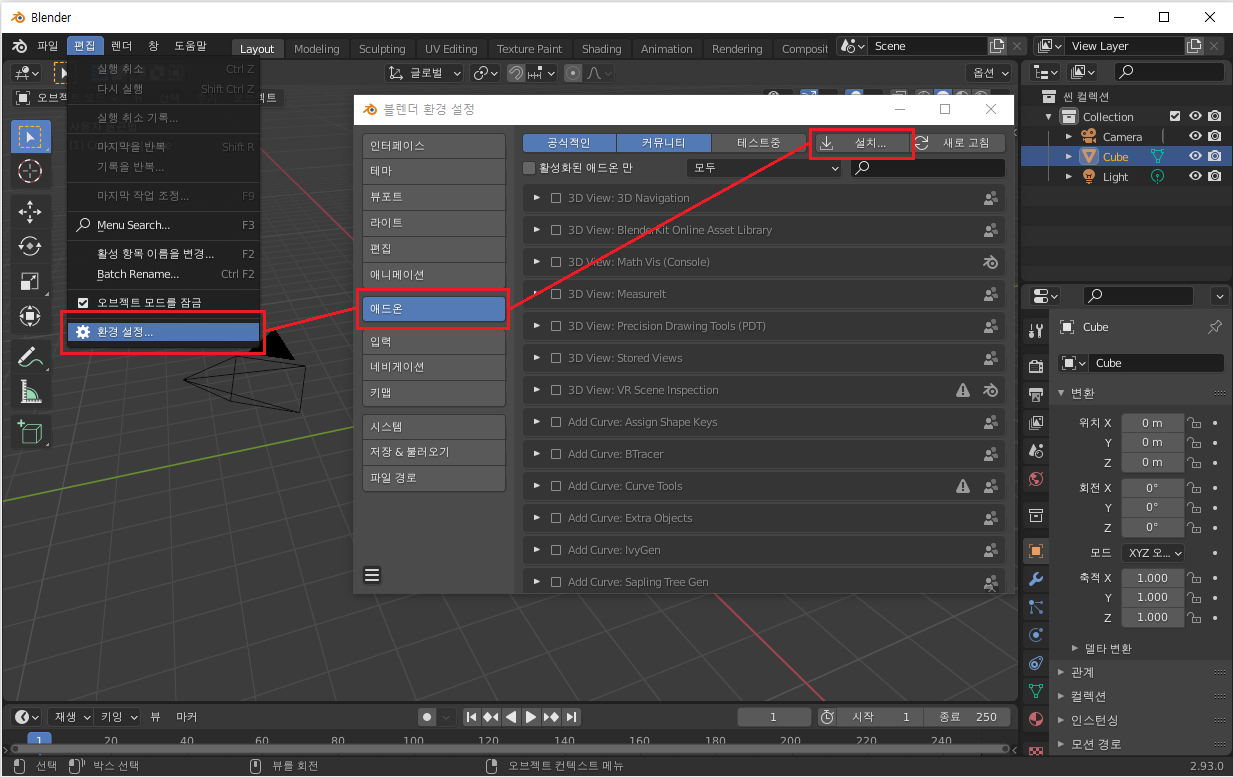
다운 받은 zip 파일의 경로를 찾아 선택한다.

설치가 완료되면 체크 표시를 눌러 활성화한다.
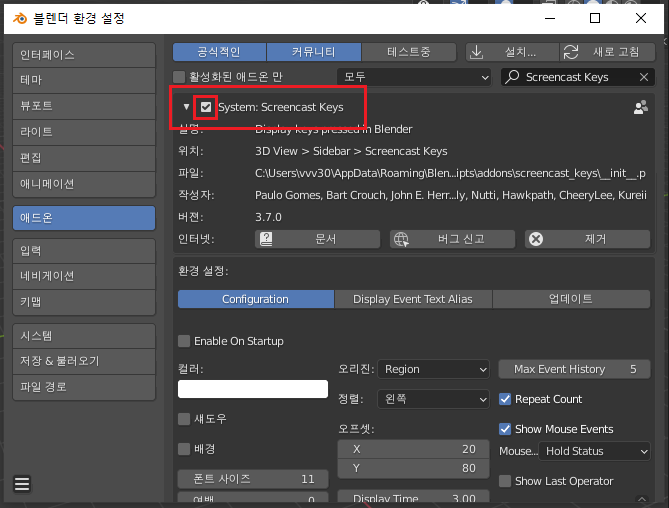
이제 블렌더를 종료하고 다시 켜자.
N 키를 누르면 Screencast Keys가 추가된 것을 볼 수 있다.
ScreencastKeys를 체크하여 활성화하고, 오프셋을 조절하면 마우스 그림이 보이는 것을 알 수 있다.
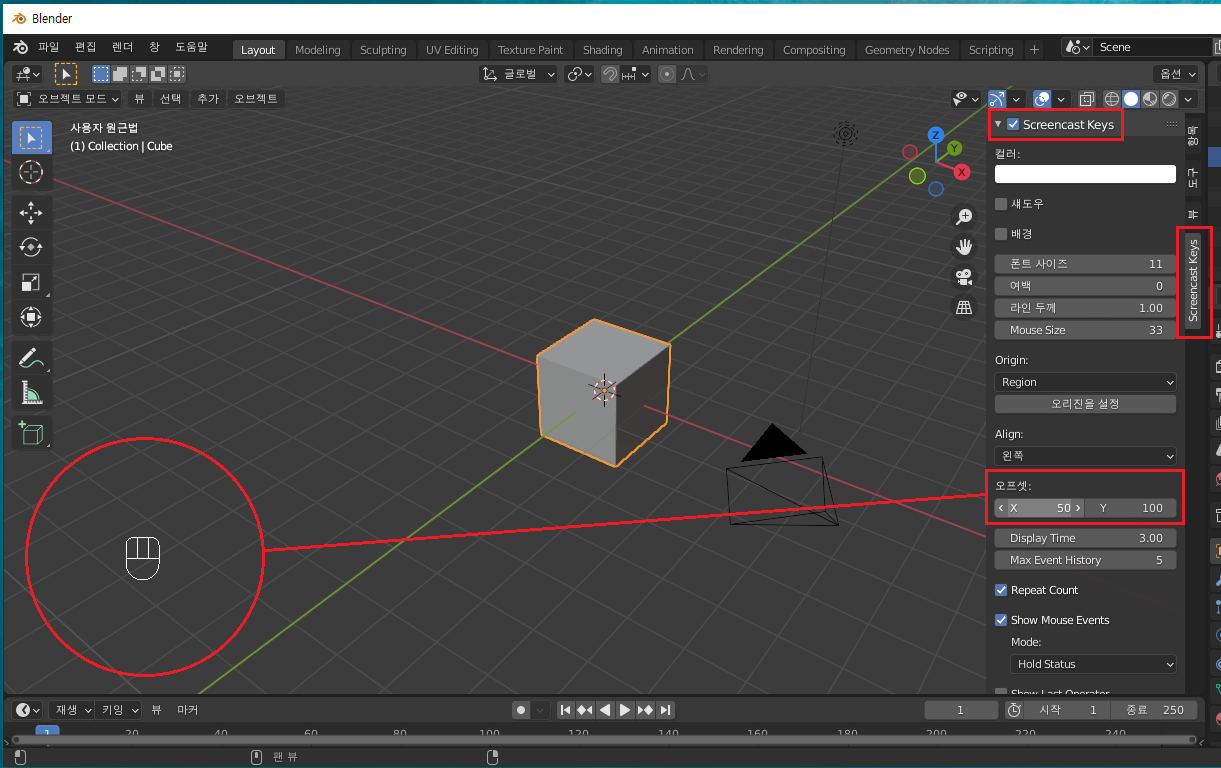
그 외에 설정은 유튜브 영상을 참고하거나 직접 설정해보자.
폰트 사이즈나 마우스 색깔 등을 변경할 수 있다.
반응형
'개발 > Blender' 카테고리의 다른 글
| 블렌더 - 이미지 오려내기 / 누끼 따기 (Make 2D Mesh) (0) | 2022.07.03 |
|---|---|
| 블렌더 - 그리드 기반 이동과 격자 단위 변경 + 스냅 (Grid-based Movement and Change Movement Unit + Snap) (0) | 2022.07.03 |
| 블렌더 주석 추가 / 삭제 / 숨김 (Blender Annotate) (0) | 2022.06.19 |
| 블렌더 에디트 모드 - 에지 루프로 UV 구체 반으로 나누기 (0) | 2022.06.06 |
| 블렌더 에디트 모드 - 오브젝트 합치기와 분리 / 분할 (0) | 2022.06.06 |





댓글